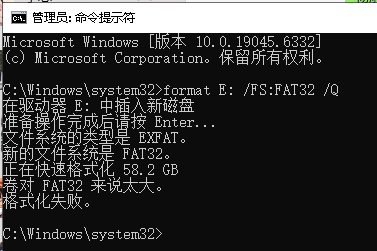
这种情况依然是因为 Windows 系统对 FAT32 格式的容量限制机制(默认不允许将超过 32GB 的分区格式化为 FAT32),即使通过命令行也会被拦截。64GB U 盘(实际可用约 58.2GB)超过了这个限制,就需要用第三方工具绕过系统限制来格式化,具体方法如下:
推荐方法:用第三方工具强制格式化(简单高效)
第三方工具不受 Windows 的 32GB 限制,可直接将大容量 U 盘格式化为 FAT32,推荐两款常用工具:
工具 1:GUIFormat(轻量免费,推荐新手)
- 下载工具:百度搜索 “GUIFormat”(或访问官网https://ridgecrop.co.uk/index.htm?guiformat.htm),下载对应版本(选择
guiformat.exe)。 - 现在官网页面改了,现在不是点击Downloads而是点击FAT 32 Formatter进入使用说明页找到下载详情
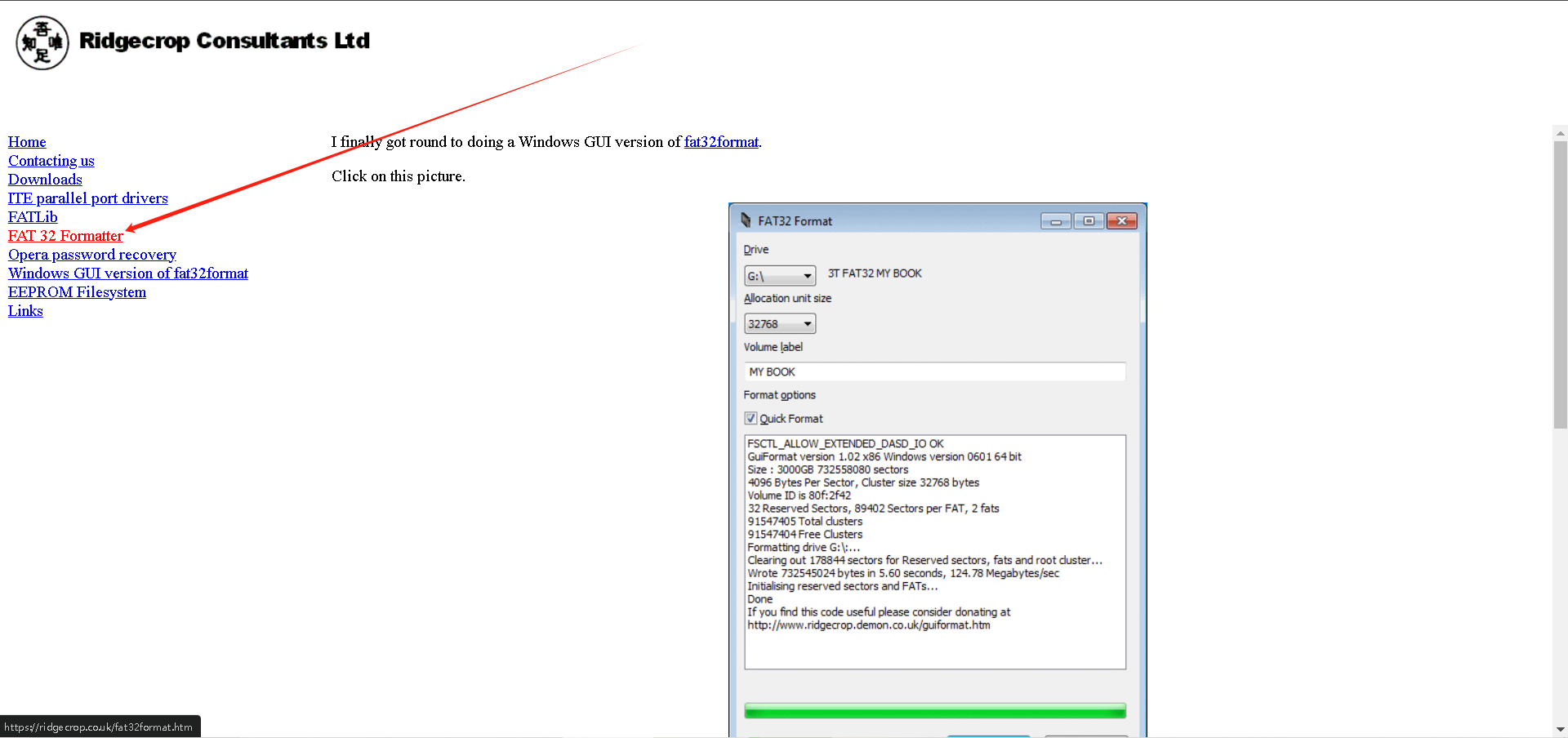
- 这个页面是使用说明,可以直接到这里点击进行下载
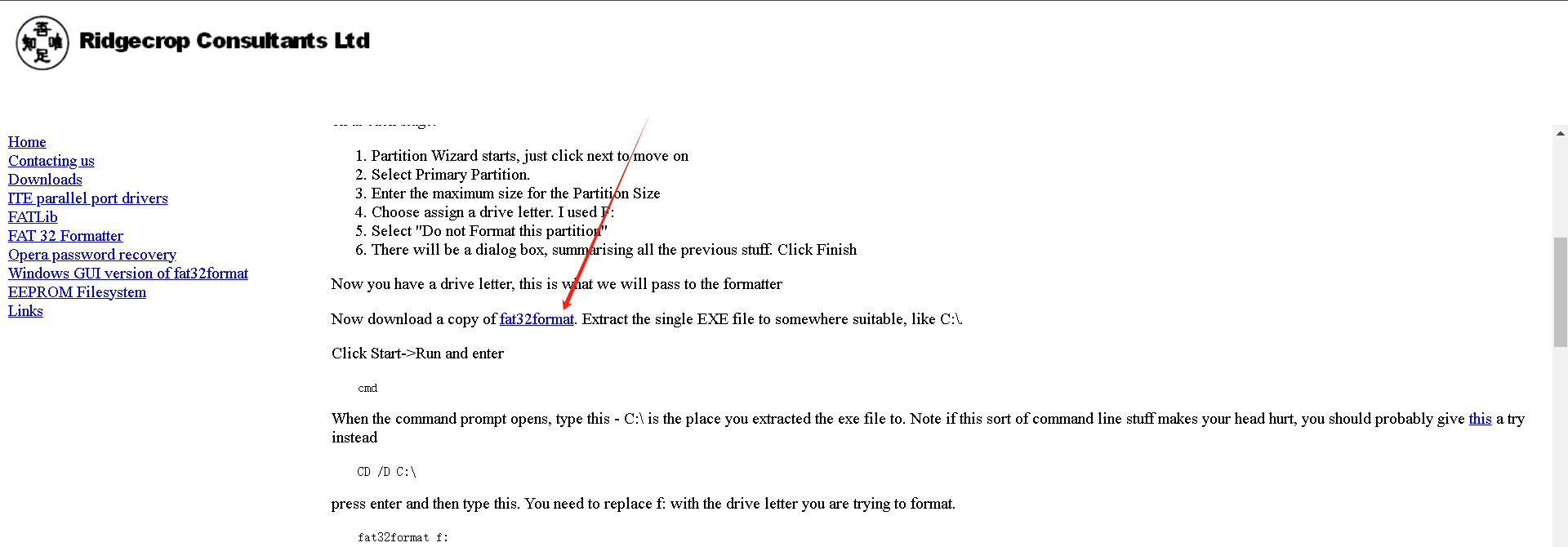
- 下载下来的压缩包解压到一个方便用指令进入的地方,文件夹层级不用太深
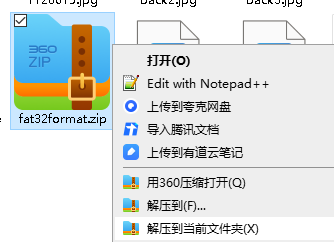
- 运行工具:插入 U 盘,双击打开
guiformat.exe即可,无需安装。 - 设置参数:
- “Drive”:下拉选择你的 U 盘盘符(如
F:)。 - “Allocation unit size”:默认 “4096 bytes” 即可(或根据需求选择)。
- 勾选 “Quick Format”(快速格式化)。
- “Volume label”:可自定义 U 盘名称(如 “FAT32_U 盘”)。
- “Drive”:下拉选择你的 U 盘盘符(如
- 开始格式化:点击 “Start”,会提示 “确定要格式化吗?”,点击 “OK”,等待进度完成(58GB 约需 3-5 分钟)。
- 如果手动打开
guiformat.exe发生闪退或者报错可参考这一篇:
工具 2:MiniTool Partition Wizard(功能全面,适合进阶用户)
- 下载安装:官网下载 “MiniTool Partition Wizard Free”(免费版足够用),安装后打开。
- 选择 U 盘分区:在左侧磁盘列表中找到你的 U 盘(标为 “可移动磁盘”,容量约 58GB),右键选择 “Format”。
- 设置格式为 FAT32:
- “File System” 下拉选择 “FAT32”。
- 其他参数默认,点击 “OK”。
- 执行操作:点击顶部 “Apply”(应用),确认格式化后等待完成。
原理说明
Windows 自带的格式化工具(包括命令行format)受微软的 FAT32 容量限制(单分区最大 32GB),而第三方工具通过直接操作磁盘扇区,绕过了这个限制,支持对大容量分区强制格式化为 FAT32。
注意事项
- 格式化前务必备份数据,操作后数据无法恢复。
- 若 U 盘用于存储单个超过 4GB 的文件,FAT32 会提示失败,此时建议保留 exFAT 格式。
- 操作完成后,可通过
diskpart的list volume命令确认格式已变为 FAT32。
用第三方工具操作后,64GB U 盘即可成功格式化为 FAT32,且能正常在老旧设备上使用。
 突破FAT32 32GB限制格式化U盘
突破FAT32 32GB限制格式化U盘






















 1万+
1万+

 被折叠的 条评论
为什么被折叠?
被折叠的 条评论
为什么被折叠?








